W obliczu licznych opcji strumieniowego przesyłania muzyki, takich jak Spotify czy Apple Music, możesz rozważyć ograniczenie wydatków na subskrypcję, rezygnując z Amazon Music. Proces rejestracji w tej usłudze jest wyjątkowo prosty i szybki, jednak anulowanie subskrypcji może wymagać nieco więcej kroków. Nie obawiaj się, w tym artykule pokażemy, jak skutecznie anulować subskrypcję Amazon Music na różnych urządzeniach.
Jak anulować subskrypcję Amazon Music
Najłatwiejszym sposobem na rezygnację z Amazon Music jest użycie przeglądarki internetowej na komputerze. Niezależnie od tego, czy korzystasz z systemu Windows, Mac, czy Chromebooka, proces jest identyczny. Oto jak to zrobić:
- Uruchom swoją ulubioną przeglądarkę internetową.

- Przejdź do strony Amazon.com.
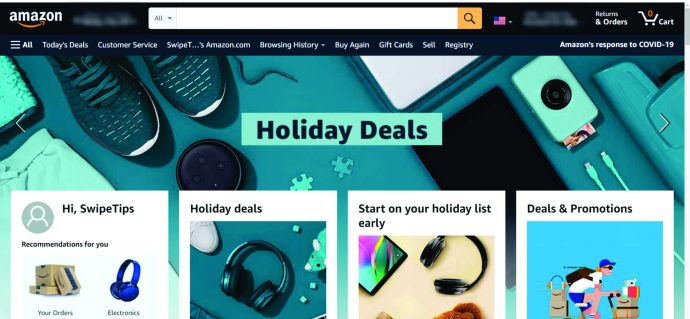
- Zlokalizuj prawą stronę główną strony Amazon.

- Kliknij na „Konta i listy”.

- Wybierz „Członkostwa i subskrypcje” z rozwijanego menu.
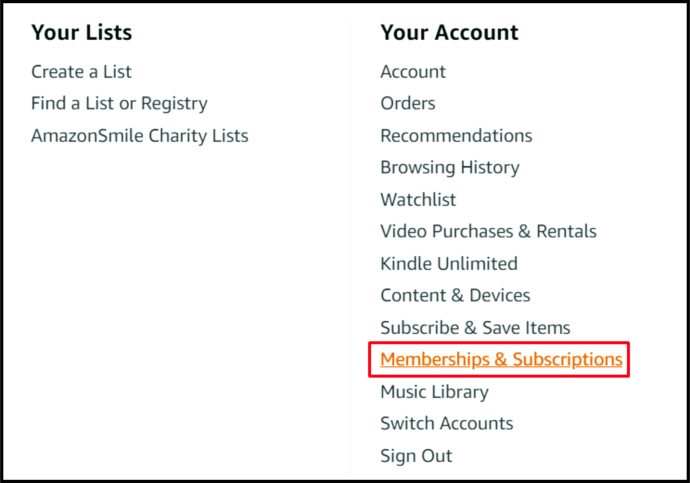
- Na dole ekranu kliknij „Subskrypcje muzyki”, a następnie przejdź do sekcji „Amazon Music Unlimited”.
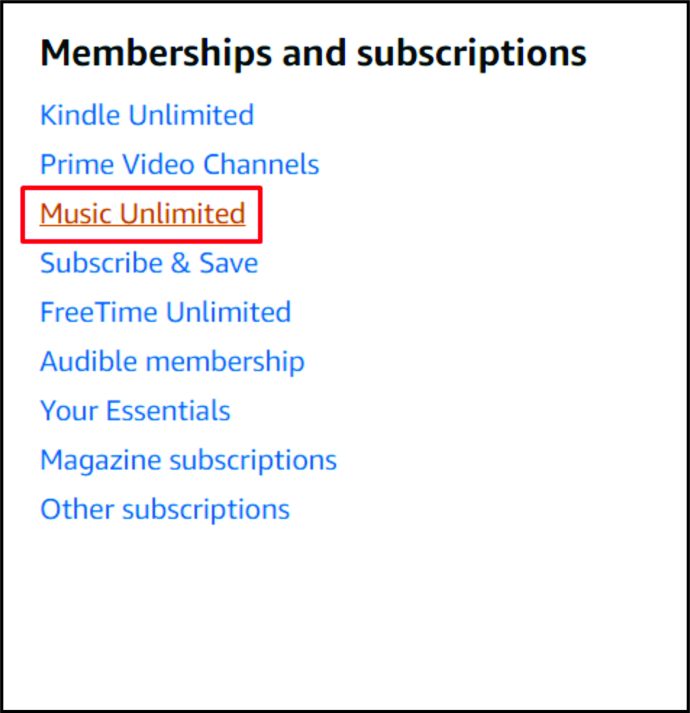
- W sekcji „Szczegóły odnowienia subskrypcji” wybierz „Anuluj subskrypcję”, a następnie potwierdź, klikając „Potwierdź anulowanie”.
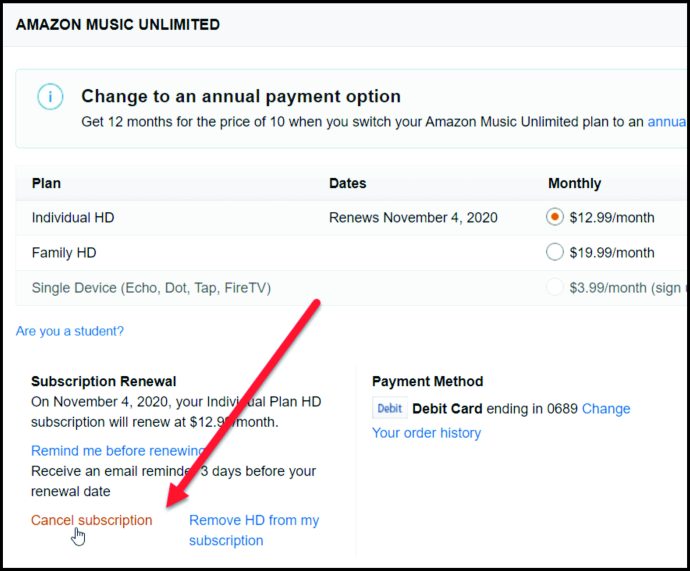
Po anulowaniu subskrypcji będziesz mógł korzystać z Amazon Music do końca okresu rozliczeniowego, czyli do daty, w której przypadała ostatnia opłata. Dotyczy to wszystkich metod anulacji.
Jak anulować Amazon Music na Androidzie
Jeżeli korzystasz z urządzenia z systemem Android lub innego sprzętu, który nie jest oparty na iOS, możesz anulować subskrypcję Amazon Music za pomocą aplikacji na swoim telefonie lub tablecie.
- Otwórz aplikację Amazon Music.

- Kliknij ikonę koła zębatego.
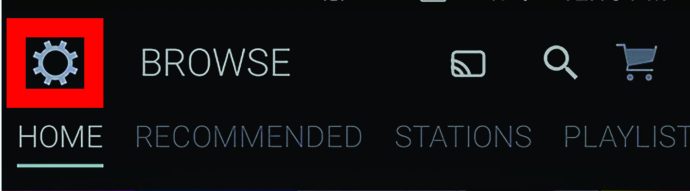
- Wybierz „Amazon Music Unlimited”.
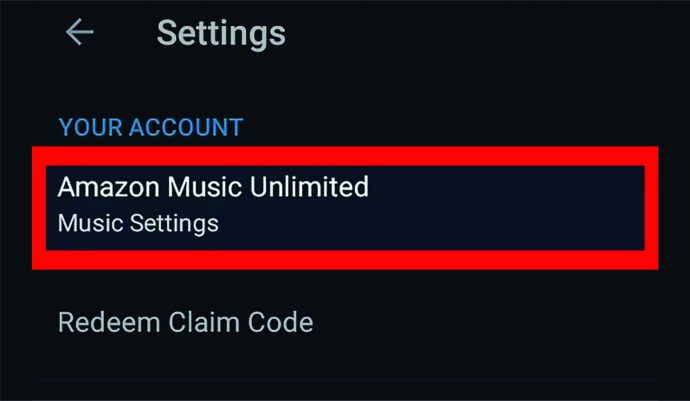
- Na ekranie z informacjami o planie znajdź sekcję „Odnowienie subskrypcji” i kliknij „Anuluj subskrypcję”.
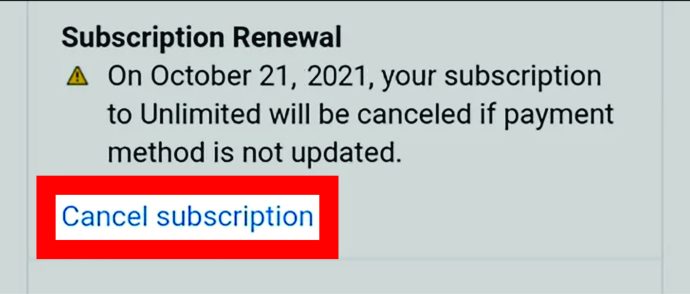
- Potwierdź anulowanie.
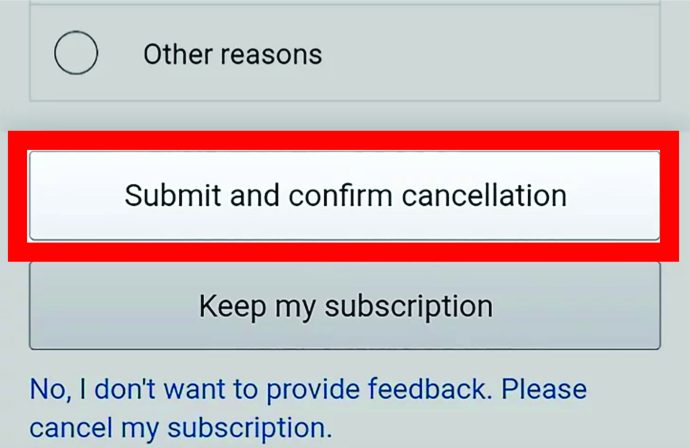
Jak anulować Amazon Music na iOS
Niezależnie od tego, czy korzystasz z iPhone’a, czy iPada, aplikację Amazon Music można pobrać z App Store. Proces anulowania subskrypcji jest podobny jak w przypadku Androida, jednak na urządzeniach iOS nie można tego zrobić bezpośrednio w aplikacji. Będziesz musiał użyć przeglądarki internetowej.
- Uruchom przeglądarkę internetową.

- Odwiedź stronę Amazon.com.

- Zaloguj się na swoje konto, korzystając z menu hamburgera (trzy poziome linie) w lewym górnym rogu ekranu.
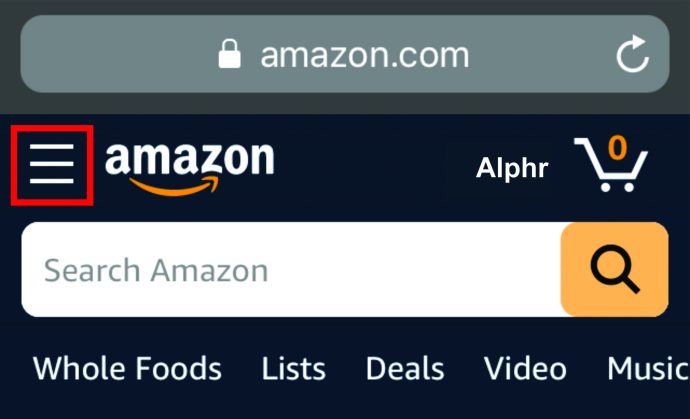
- W sekcji „Konto” przejdź do „Ustawienia Konta”.
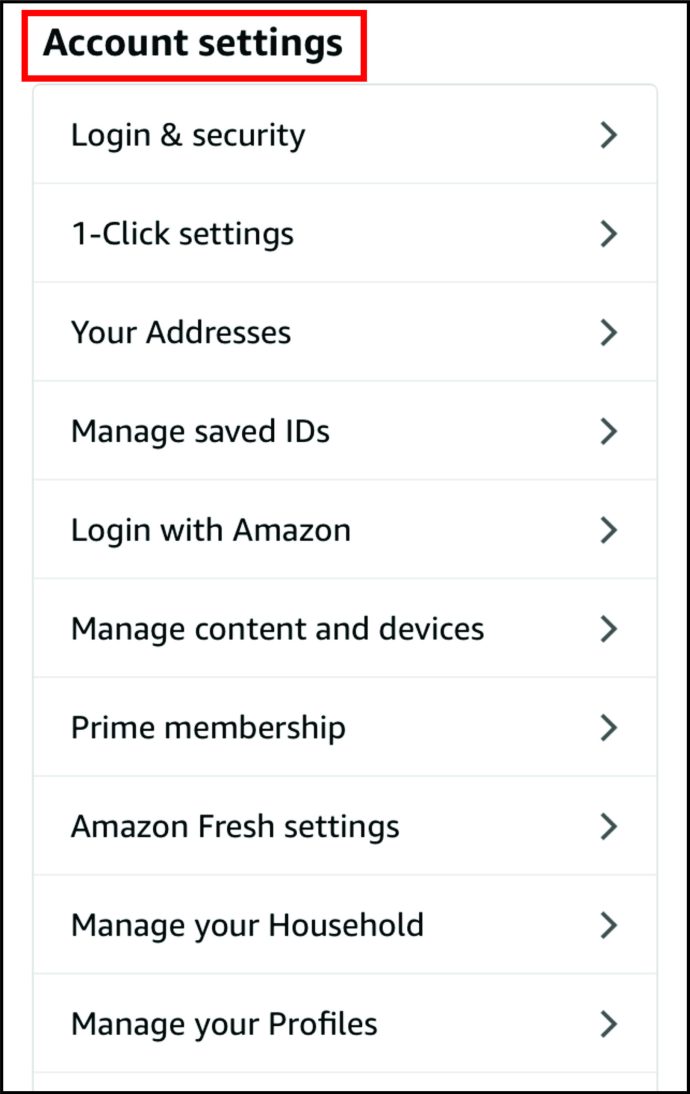
- Zlokalizuj „Twoje członkostwa i subskrypcje”.
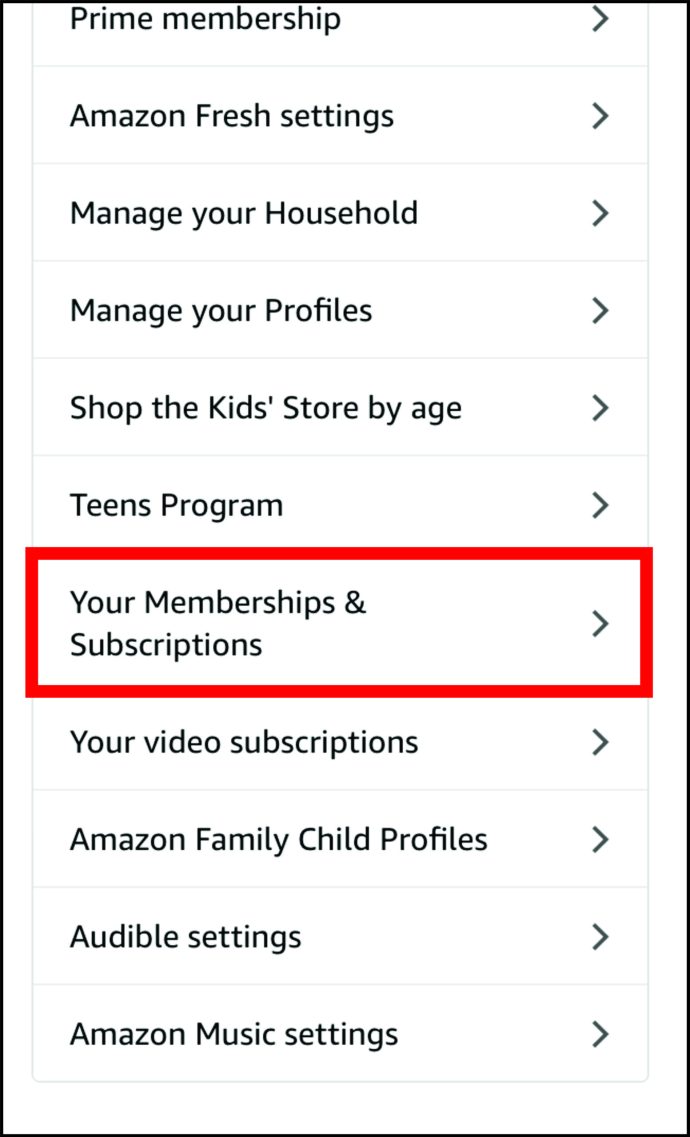
- Znajdź wpis „Amazon Music Unlimited” i kliknij na niego.
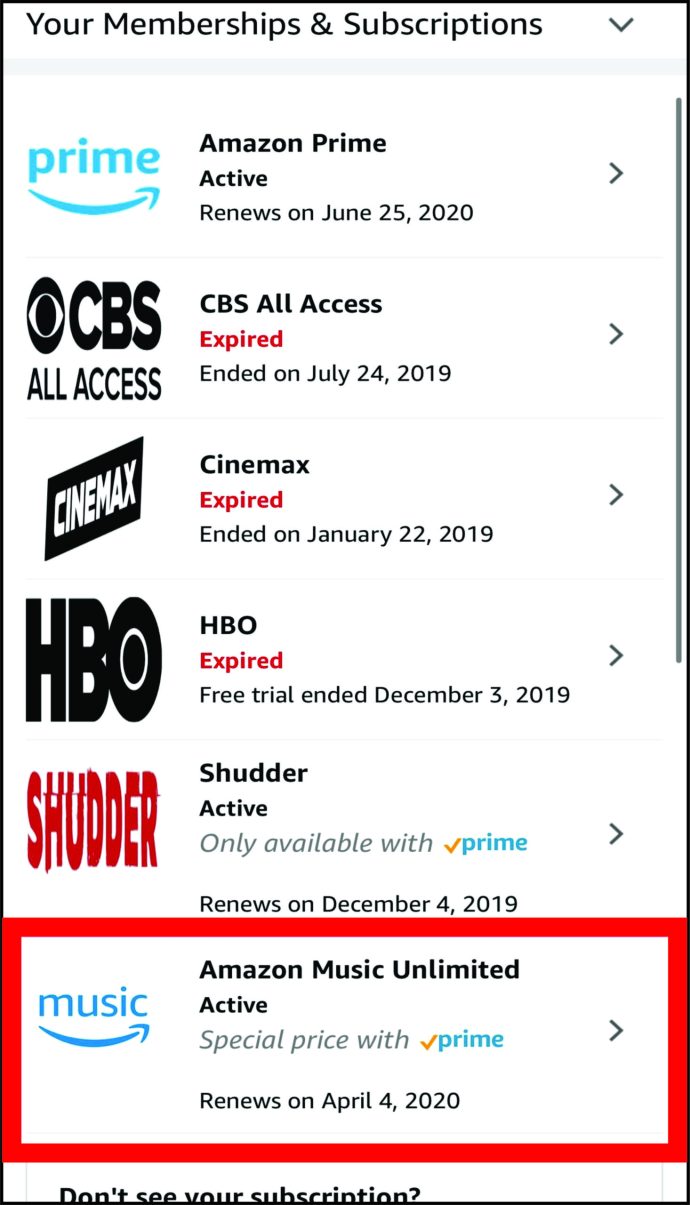
- Kliknij „Ustawienia Amazon Music Unlimited”.
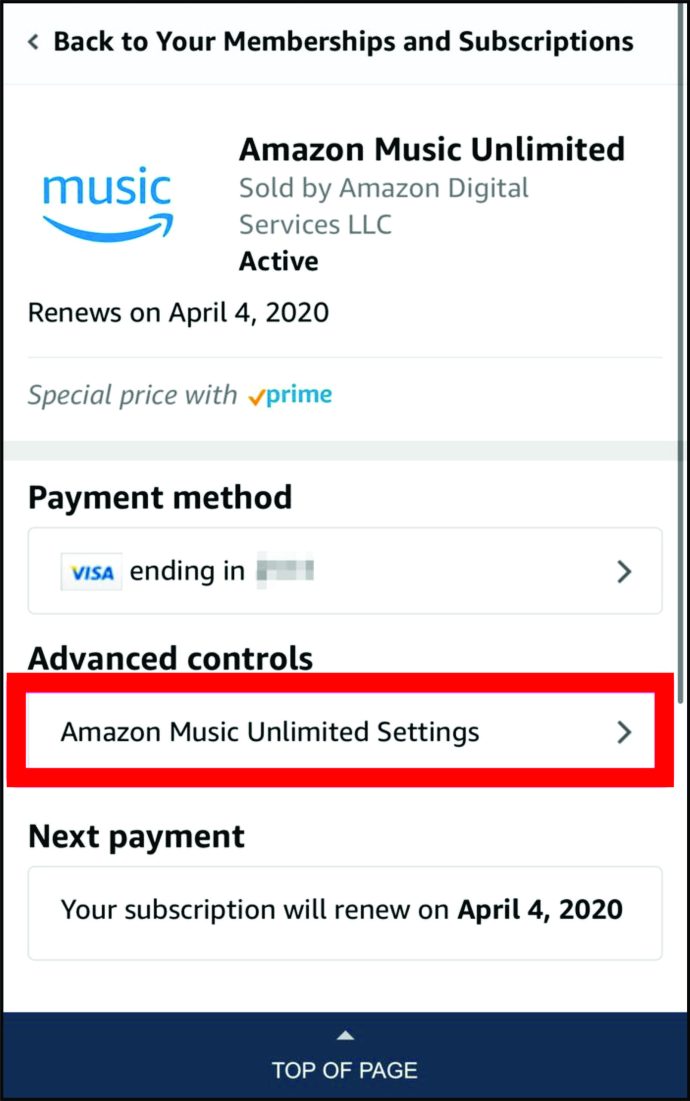
- Wybierz „Anuluj subskrypcję”.
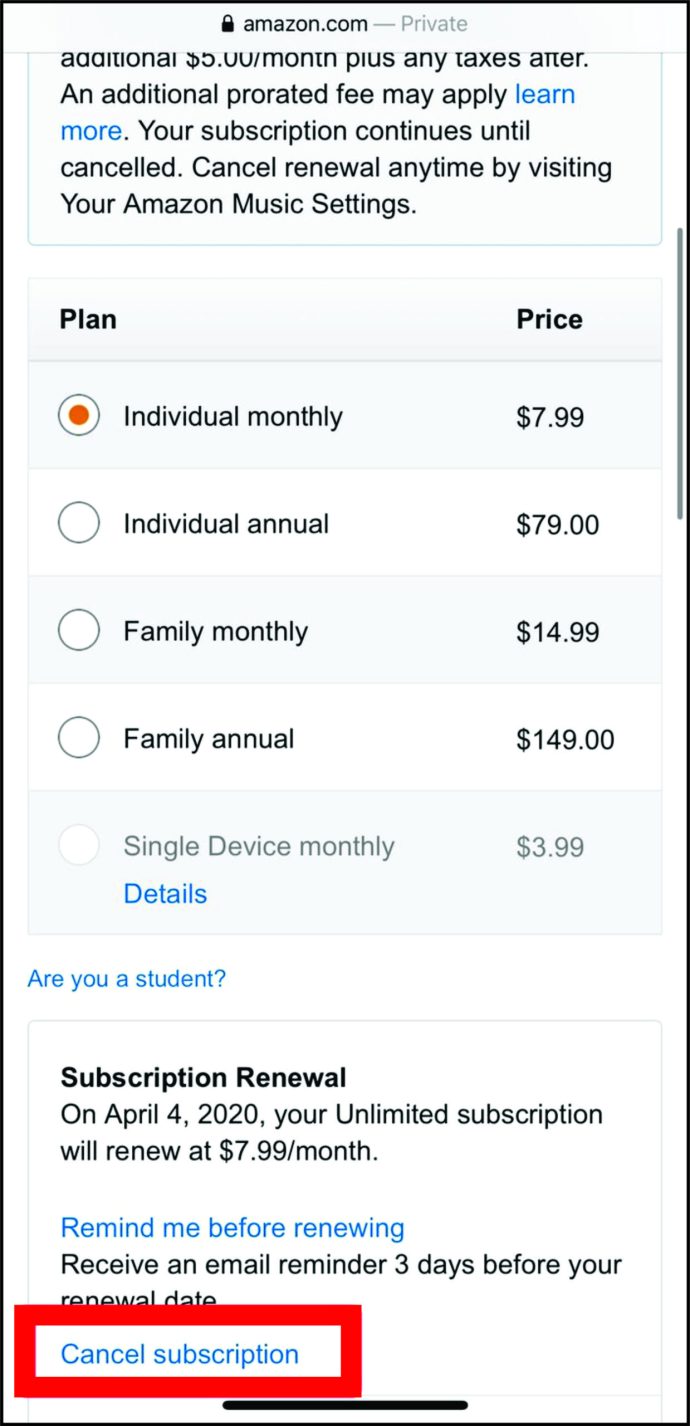
- Wybierz powód anulowania, a następnie kliknij „Potwierdź anulowanie”.
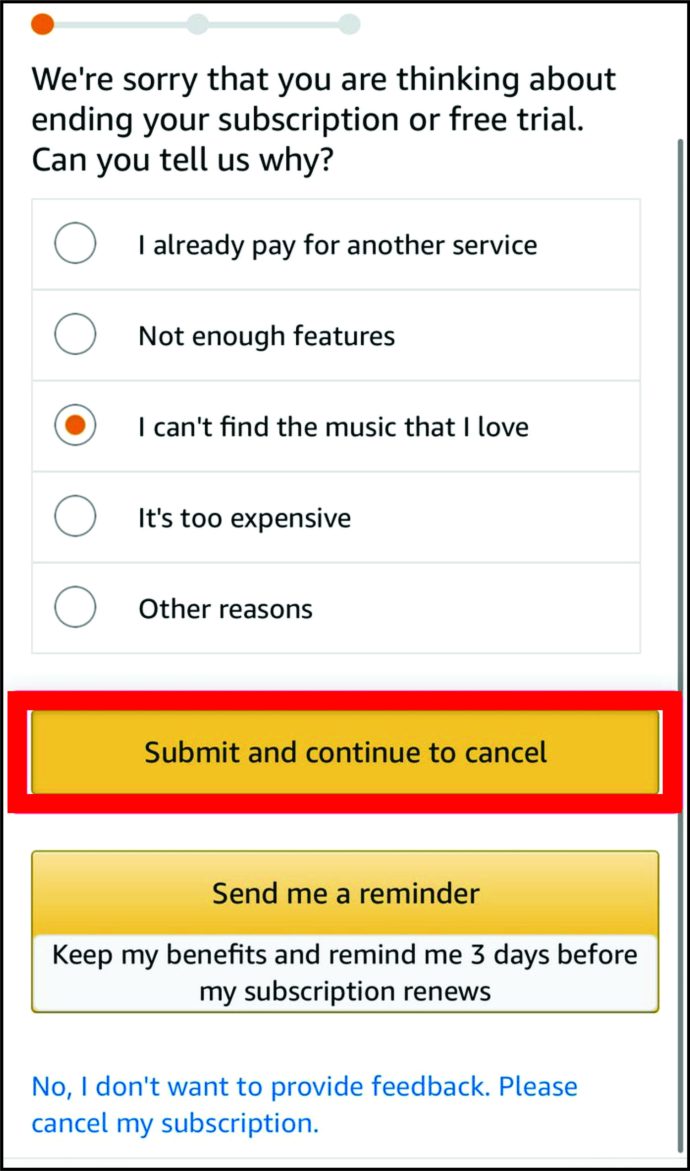
Jak anulować subskrypcję Amazon Music w iTunes
Możesz subskrybować różne usługi, w tym Amazon Music, za pośrednictwem iTunes. Płatności są przetwarzane przez konto Apple, co dla wielu użytkowników jest bardziej wygodne niż bezpośrednia subskrypcja. Aby anulować subskrypcję Amazon Music przez iTunes, można skorzystać z przeglądarki lub ustawień urządzenia.
Przeglądarka
- Wejdź na stronę support.apple.com.
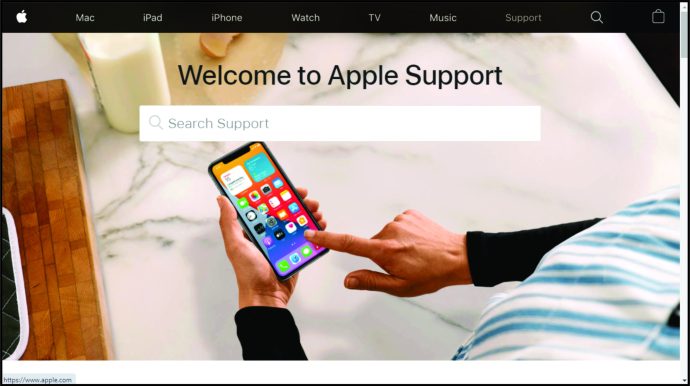
- Przewiń w dół do sekcji „Rozliczenia i subskrypcje” i kliknij ją.
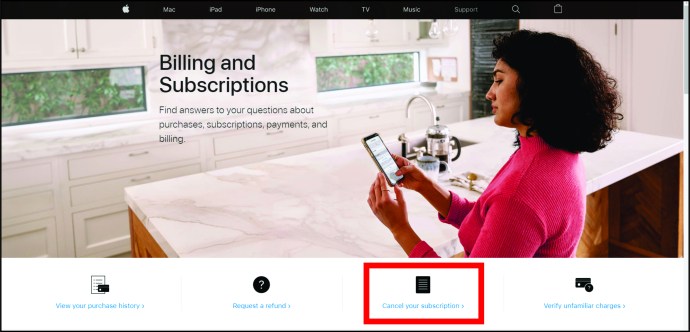
- Wybierz „Zobacz lub anuluj subskrypcje”.
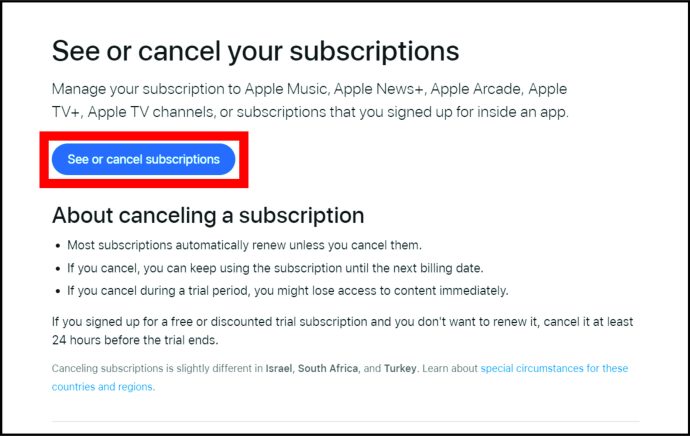
- Jeśli masz zainstalowaną aplikację iTunes, przeglądarka poprosi o jej otwarcie. W przeciwnym razie pobierz aplikację iTunes za pomocą opcji „pobierz za darmo” na tej stronie.
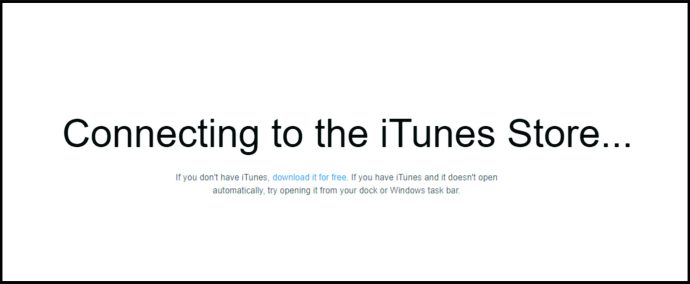
- W aplikacji iTunes kliknij na „Konto” w górnej części ekranu, a następnie wybierz „Wyświetl moje konto…”
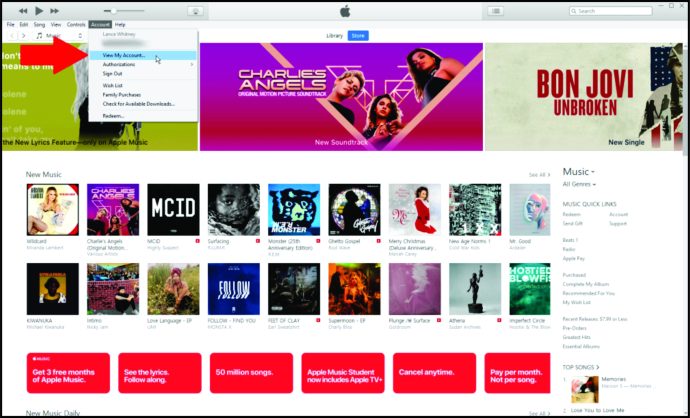
- W sekcji „Ustawienia” znajdź „Subskrypcje” i kliknij „Zarządzaj” obok wpisu „Subskrypcje”.
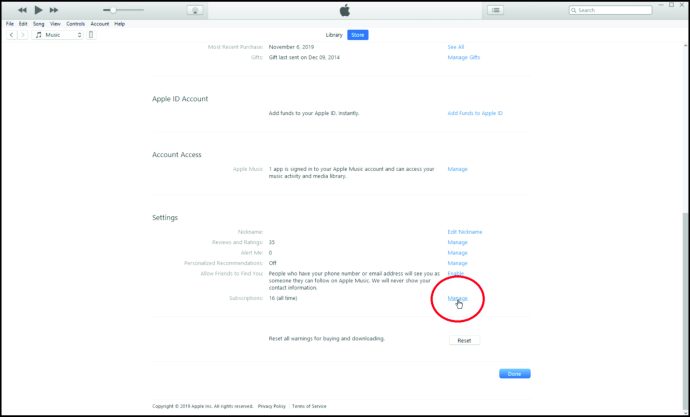
- Zlokalizuj swoją subskrypcję Amazon Music i wybierz ją.
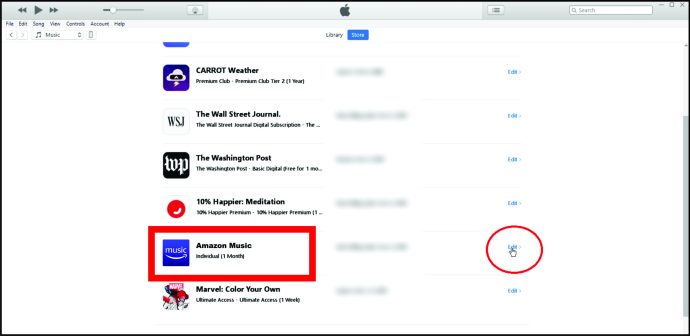
- Kliknij „Anuluj subskrypcję” i potwierdź.
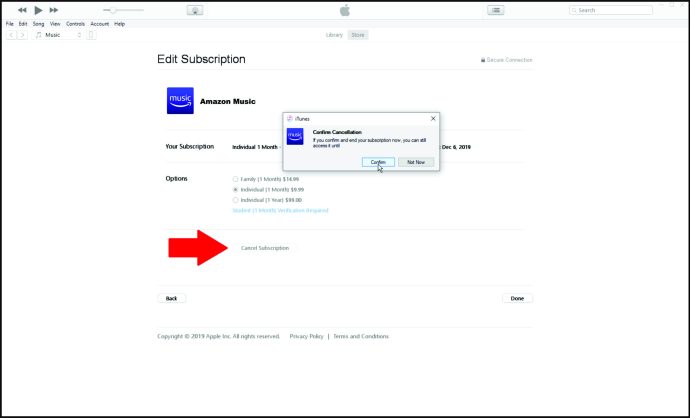
Na iPhone/iPad
- Otwórz aplikację „Ustawienia”.

- W polu wyszukiwania u góry wpisz „subskrypcje”.
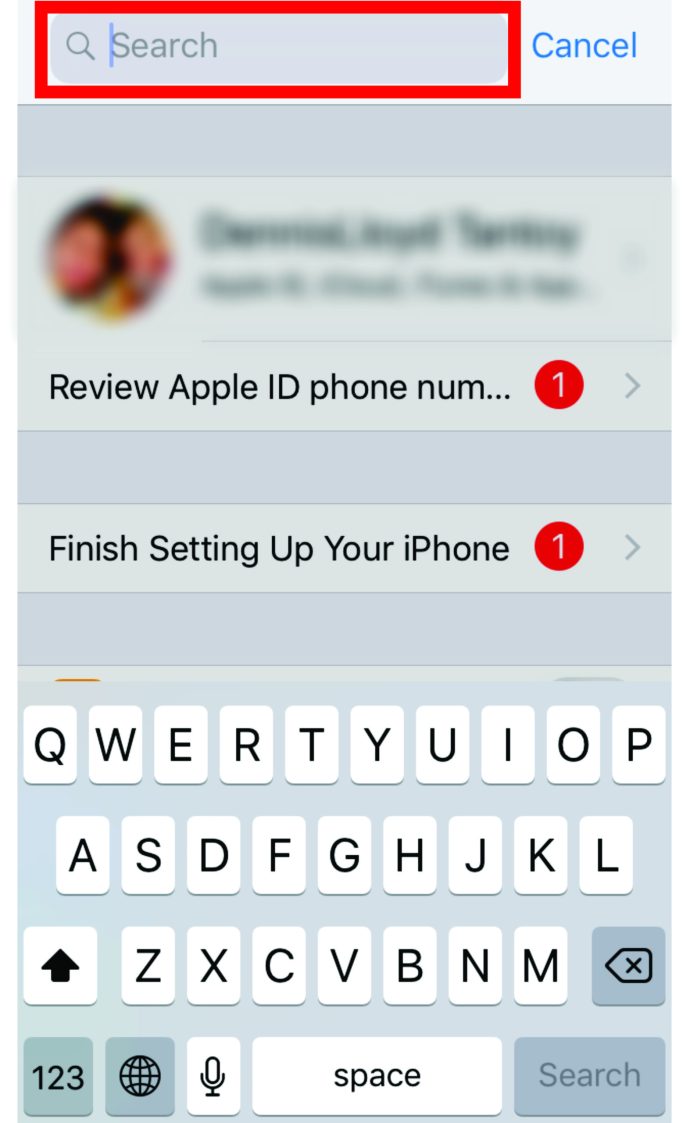
- Stuknij w wynik wyszukiwania „Subskrypcje”.
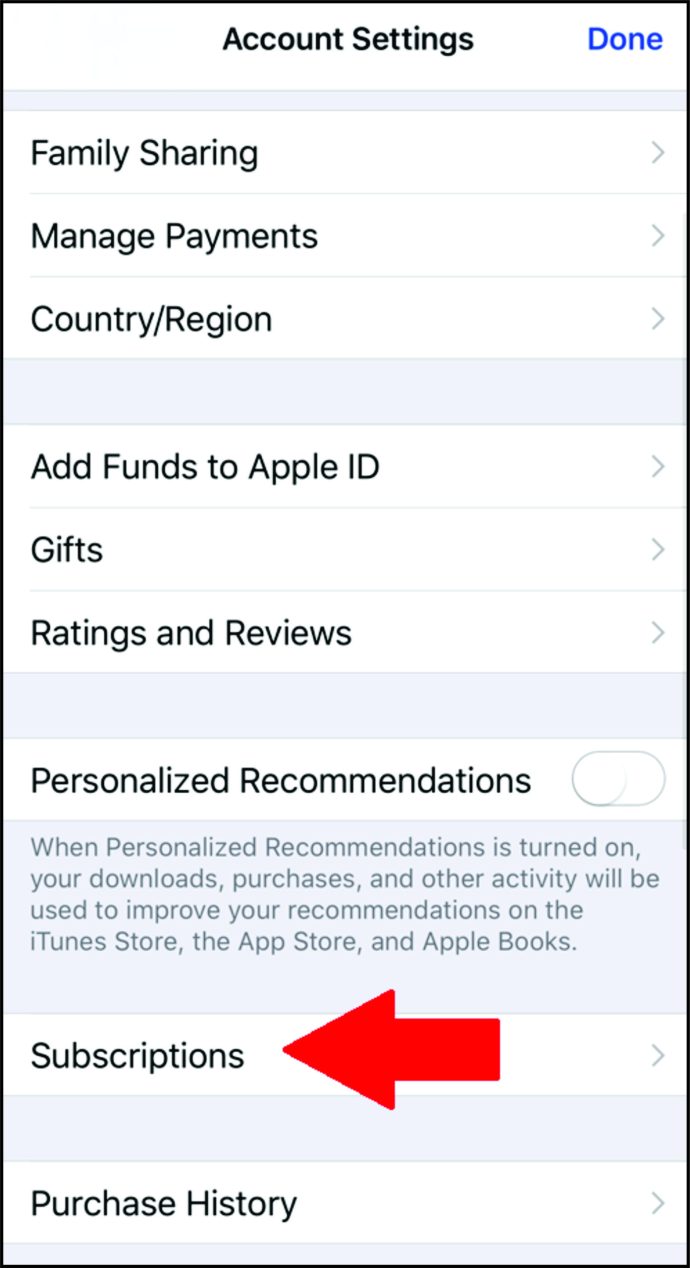
- Znajdź subskrypcję Amazon Music i wybierz „Anuluj subskrypcję”.
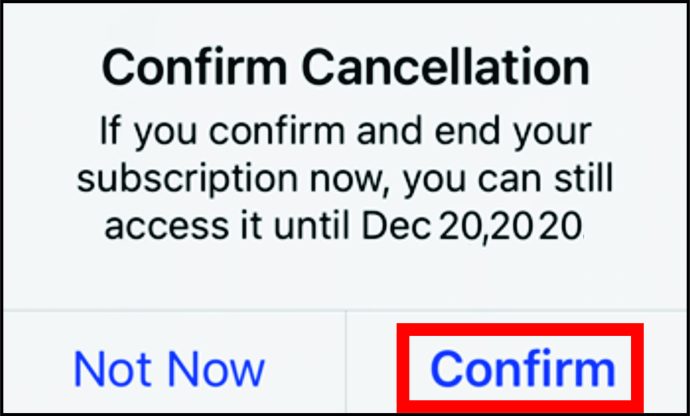
- Potwierdź anulowanie.
Jak anulować Amazon Music HD
Subskrypcja Amazon Music HD oferuje dostęp do całej zawartości Amazon Music z możliwością odtwarzania w jakości CD. Proces anulowania subskrypcji Amazon Music HD jest taki sam jak w przypadku innych subskrypcji Amazon Music. Jeżeli chcesz anulować Amazon Music HD, ale pozostawić zwykłą subskrypcję, musisz to zrobić poprzez stronę Amazon.
Po anulowaniu będziesz mieć dostęp do treści HD aż do końca swojego okresu subskrypcyjnego.
Jak anulować subskrypcję po bezpłatnej wersji próbnej?
Po upływie 90 dni darmowego okresu próbnego, Amazon Music automatycznie zainicjuje pobieranie opłaty za kolejny miesiąc. Jeśli chcesz tego uniknąć, ustaw przypomnienie, aby pamiętać o anulowaniu subskrypcji. Po zakończeniu okresu próbnego nie przysługuje zwrot pieniędzy, ale możesz anulować subskrypcję w dowolnym momencie zgodnie z powyższymi instrukcjami.
Jak anulować bezpłatną wersję próbną Amazon Music na urządzeniach Alexa?
Aby aktywować subskrypcję Amazon Music na kompatybilnym urządzeniu Alexa, wystarczy powiedzieć „Alexa, wypróbuj Amazon Music Unlimited”. Urządzenia takie jak Amazon Echo oferują specjalny plan w cenie 3,99 USD miesięcznie oraz możliwość skorzystania z 90-dniowego okresu próbnego.
Aby zrezygnować z subskrypcji Amazon Music na urządzeniach Alexa, przejdź do strony Amazon Music i postępuj zgodnie z wcześniej opisanymi krokami.
Najczęściej zadawane pytania
Czy mogę wstrzymać subskrypcję Amazon Music zamiast ją anulować?
Jeśli korzystasz z 90-dniowego okresu próbnego Amazon Music, możesz go anulować w dowolnym momencie, jak opisano wcześniej. Nie spowoduje to jednak usunięcia konta Amazon Music, co oznacza, że możesz do niego wrócić w przyszłości. Pamiętaj, że nie będziesz mógł ponownie skorzystać z 90-dniowej wersji próbnej na tym samym koncie.
Jak zrezygnować z subskrypcji Amazon Music?
Po anulowaniu subskrypcji, możesz nadal otrzymywać powiadomienia z Amazon Music na swoją skrzynkę e-mail. Aby zatrzymać te e-maile, znajdź opcję „anuluj subskrypcję” w wiadomości e-mail (zwykle znajduje się na dole, napisane małą czcionką).
Czy bezpłatna wersja próbna Amazon Music jest automatycznie odnawiana jako płatna subskrypcja?
Tak, po zakończeniu 90-dniowego bezpłatnego okresu próbnego Amazon nie zapyta cię, czy chcesz kontynuować subskrypcję. Jeśli nie anulujesz subskrypcji przed końcem okresu próbnego, zostanie naliczona opłata za kolejny miesiąc. Dlatego Amazon wymaga podania danych płatności przed rozpoczęciem okresu próbnego.
Jak zmienić subskrypcję Amazon Music?
Aby zmienić subskrypcję, przejdź do sekcji „Zarządzaj subskrypcjami”, najedź na element, który chcesz zmodyfikować, i wybierz „Edytuj”. Następnie kliknij „Zmień płatność”, wybierz nową metodę płatności i kliknij „Kontynuuj”. Zastosuj zmiany do wybranych subskrypcji, a na końcu wybierz „Zastosuj zmiany” i potwierdź.
Czy potrzebuję Amazon Music, jeśli mam Amazon Prime?
Jako członek Amazon Prime masz dostęp do bezpłatnej subskrypcji Amazon Music Prime. Należy jednak pamiętać, że funkcje Music Prime są ograniczone w porównaniu do Amazon Music Unlimited, co skłania wielu użytkowników do wykupienia tej drugiej opcji. Amazon Music HD oferuje wszystkie korzyści subskrypcji Unlimited, a także lepszą jakość dźwięku i możliwość odtwarzania w jakości CD.
Czy Spotify jest lepszy niż Amazon Music?
Choć obie usługi strumieniowania muzyki różnią się nie tylko wyglądem aplikacji, Amazon Music oferuje więcej opcji cenowych subskrypcji niż Spotify. Z drugiej strony Spotify wciąż przoduje dzięki swojemu zaawansowanemu algorytmowi rekomendacji. Ostatecznie wybór między nimi zależy od osobistych preferencji użytkownika.
Czy Amazon Prime jest wart swojej ceny?
Choć subskrypcje Amazon Music są dostępne bez członkostwa w Amazon Prime, posiadanie tego ostatniego przynosi wiele dodatkowych korzyści. Roczna opłata wynosząca około 120 USD zapewnia nie tylko dostęp do Amazon Music, ale także różne zniżki i korzyści podczas zakupów na Amazonie. Warto zauważyć, że za jedyne 10 USD miesięcznie można korzystać z Amazon Music oraz innych benefitów.
Podsumowanie anulowania subskrypcji Amazon Music
Bez względu na to, z jakiego planu subskrypcyjnego korzystasz, masz możliwość anulowania go na wiele sposobów, w zależności od używanego urządzenia. Warto również pamiętać, że członkostwo w Amazon Prime oferuje szereg korzyści, w tym bezpłatny dostęp do standardowej subskrypcji Amazon Music.
Jeżeli czujesz, że wydajesz za dużo na subskrypcje, rozważ anulowanie planów HD lub Unlimited, pozostawiając standardową subskrypcję Amazon Music. Czy udało ci się anulować swoją subskrypcję? Napotkałeś jakieś trudności? Daj nam znać w komentarzach – nasza społeczność chętnie udzieli wsparcia.
newsblog.pl
Maciej – redaktor, pasjonat technologii i samozwańczy pogromca błędów w systemie Windows. Zna Linuxa lepiej niż własną lodówkę, a kawa to jego główne źródło zasilania. Pisze, testuje, naprawia – i czasem nawet wyłącza i włącza ponownie. W wolnych chwilach udaje, że odpoczywa, ale i tak kończy z laptopem na kolanach.